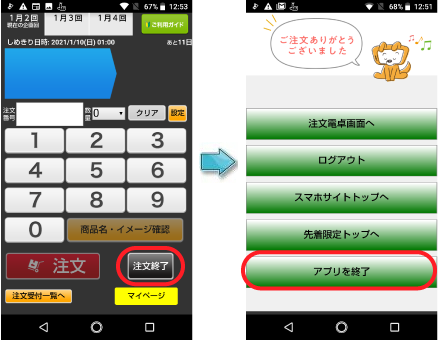注文電卓アプリ
コープの商品案内カタログをご覧になりながら、電卓のように片手で商品番号を入力し、注文いただけるアプリです。
※対応端末はアプリのダウンロードページでご確認ください
動画で説明
画面の説明
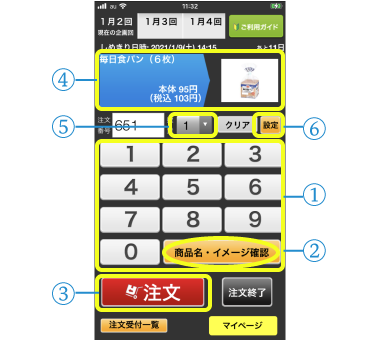
❶キーパッド
注文番号を入力します。
❷商品名・イメージ確認
注文番号を入力後にタップすると商品名と商品イメージを④に表示します。
❸注文ボタン
注文番号を入力後にタップするとご注文が確定します。
❹商品名・商品イメージ表示エリア
❺数量変更プルダウン
❻設定変更ボタン
設定画面で背景色とキーパッドの配列を変更することができます。
注文の流れ

注文番号の入力
選択している企画回を確認し、注文番号を入力します。
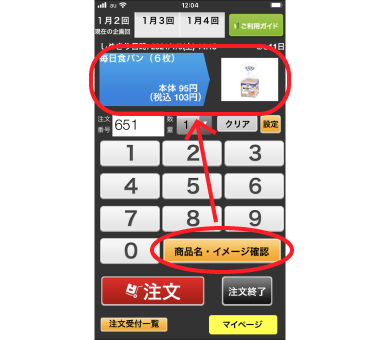
商品の確認
商品名や商品画像を確認したいときは【商品名・イメージ確認】をタップすると注文番号の上に表示されます。
※商品画像が表示されない場合もあります。
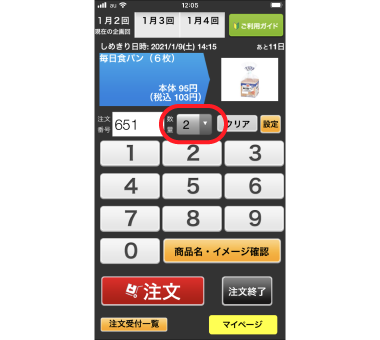
数量の設定
数量が1以外の時は、数量の▼をタップして数量プルダウン画面を表示して変更します。
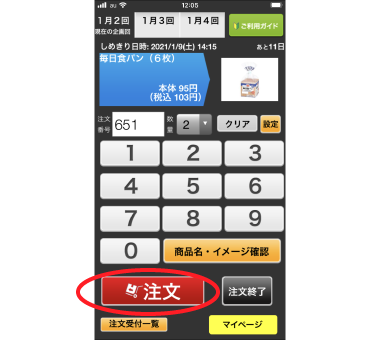
注文完了
内容が確定したら【注文】をタップしたら注文完了です。
《ご注意ください》
既にご注文済みの商品を再注文した場合、後の数量に「上書き」されます。
注文修正
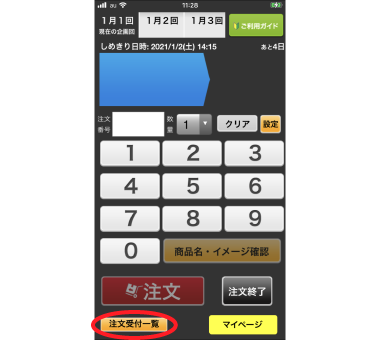
注文内容の確認修正
一旦注文した商品の数量変更や削除をする時は、【注文受付一覧】から行います。
ここからeフレンズサイトの注文受付ページに移動します。
スクロール商品の注文について
スクロール商品は、在庫状況を確認してご注文いただけます。
[注文する]ボタンをタップしたあと「在庫○」「入荷待ち■」「在庫×」の表示で在庫状況をご確認いただけます。在庫切れ(在庫×)や入荷待ちの商品は色・柄違いの別商品を選択できます。
在庫のある場合
『注文』をタップすると注文が完了します。
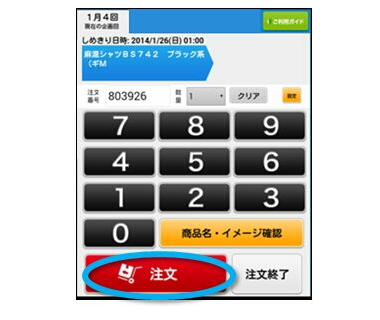
在庫がない商品の場合
※色・柄違いの商品に変更することが出来ます。
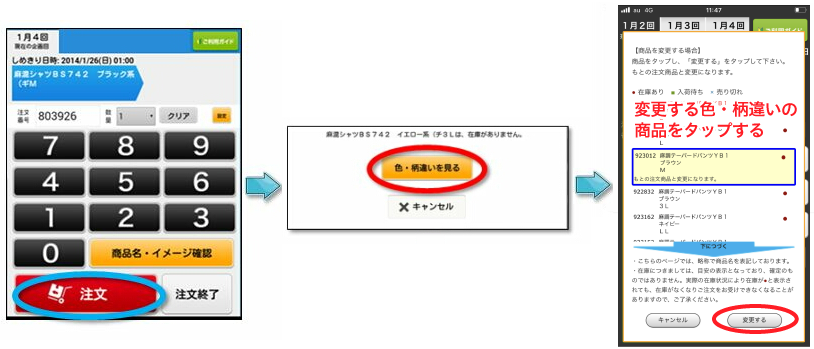
現在、在庫がなく入荷予定商品の場合
※入荷予定はありますが、お届けできない場合があります。
そのまま注文することもできますが、色・柄違いの商品に変更することもできます。
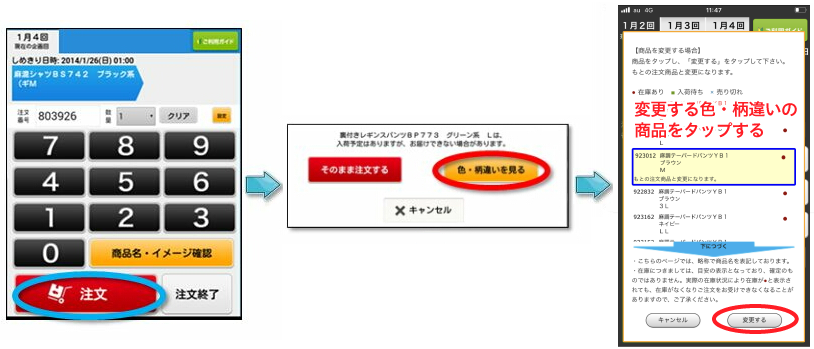
在庫状況のお知らせ内容
- 【在庫○】
- 在庫を確保し注文を受け付けました。
※右側の「注文受付一覧」に表示されます。 - 【入荷待■】
- 入荷予定ですが、お届けが遅れる場合があります。
色・柄違いの商品を選ぶか、そのまま注文をするか選択できます。 - 【在庫×】
- 在庫がありません。
色・柄違いの商品を選ぶか、注文入力をクリアしてください。
ログアウト・アプリの終了
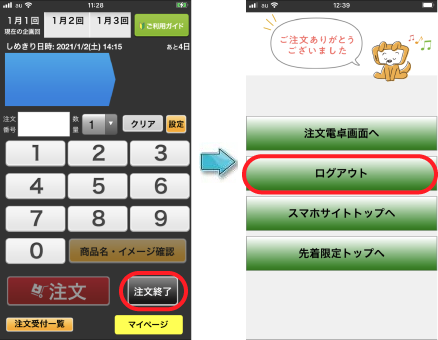
ログアウト
【注文終了】をタップし、ログアウトをタップします。
※選択している生協を変更したいときはログアウトが必要です。
ログアウト後、再度ログイン画面で生協をお選びください。
アプリの終了iOSの場合
アプリを終了するには「ホームボタン」を押します。アプリ画面が閉じ、ホーム画面に戻ります。
アプリを完全に終了するには、「ホームボタン」を2回素早く押し、マルチタスク画面を表示します。
マルチタスク画面から、アプリ画面を上部にスワイプすると、バックグラウンドで起動中のアプリを完全に終了することができます。
アプリの終了Androidの場合
【注文終了】をタップし、【アプリを終了】を選択するとアプリを終了することができます。